
Редактор TLW2 выгодно отличается от своих собратьев богатыми
сервисными возможностями.
Начнем с того, что вы в любой момент можете просмотреть
краткую сводку всех команд редактора. К сожалению, ZX Spectrum
не IBM PC (а может быть, и к счастью) и сводка действительно
краткая. Но полезная.
Если вас не удовлетворяют цвета экрана, то их можно изменить.
В режимах 64 и 80 символов очень большое значение имеет
правильная настройка дисплея. Если у кинескопа плохое сведение,
то для цвета тона выбирайте один из основных цветов: красный,
синий или зеленый; последний, на наш взгляд, предпочтителен.

Бели в процессе написания текста вам понадобилось что-то
посчитать, то можно воспользоваться следующими способами: счи-
тать в «столбик» (не очень продуктивно), считать на счетах или
логарифмической линейке (способ претендует на оригинальность),
считать на калькуляторе (но зачем же тогда иметь компьютер?),
выйти в Бейсик и посчитать там (способ оптимальный, но довольно
трудоемкий). Есть еще один элегантный способ — воспользоваться
встроенным калькулятором, причем результат расчетов может быть
напрямую вставлен в текст.

Вывести перечень команд редактора. На экран выво-
дятся практически все команды редактора (см.
рис. 25). Английская аббревиатура приведена слева от знака :
(двоеточие), а справа — нажимаемые клавиши. При этом в
верхней строке дается расшифровка режима ввода: с — совме-
стно с клавишей CS; s — совместно с SS; е — после клавиши
CS/SS; Е — после CS/SS совместно с SS.
Возвратиться к редактированию можно, выполнив команду
SS/Q.

Включить/выключить индикацию границ экрана. Ко-
манда отключает рамку, отделяющую экран от бордюра.

Изменить раскраску экрана. В командной строке
последовательно будут появляться следующие за-
просы, на которые необходимо ввести код цвета (0 — черный,
1 — синий, 2 — красный, 3 — фиолетовый, 4 — зеленый, 5 —
голубой, б — желтый, 7 — белый):
Page: — цвет фона;
lnk+64b: — цвет символов. Для того чтобы сделать их яркими,
прибавьте к ходу цвета 64;
Border: — цвет бордюра;
Header: — цвет фона служебного экрана (символы в служебном
экране всегда черные).
Командная строка выводится всегда белым по черному, а сооб-
щения и запросы в верхних строках основного экрана — чер-
ным по белому.

Определить объем текста. В командной строке
появится объем текста в словах (Words) и в байтах
(bytes), нажатие любой клавиши выведет следующие сообщения:
Cursor at #####, где ##### — десятичный адрес в памяти
символа текста, на который установлен курсор. Нажмите на
любую клавишу для возврата к редактированию текста.

Вызвать встроенный калькулятор. На запрос
Assess: введите математическое выражение. В нем
можно использовать ранее определенные бейсик-переменные,
скобки и практически все математические функции Бейсика,
которые вводятся нажатием клавиш. Соответствие клавиш
функциям приведено ниже:
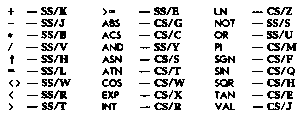
Ввод выражения заканчивается нажатием клавиши Enter. При
обнаружении ошибок в выражении программа предлагает вве-
сти его заново, если ошибок нет — выдается результат (Result) и
запрос т[0-9]?. Нажмите клавишу от 0 до 9, если хотите, чтобы
результат был записан в бейсик-переменную с именем m0...m9.
При нажатии на любую другую клавишу появится запрос
[Use/Next/Quit] ?. После нажатия клавиши U результат будет
«впечатан» в текст в место, указанное курсором, по N калькуля-
тор перезапустится, a SS/Q возвратит к редактированию текста.

В Бейсике можно задать значения переменным, написать под-
программы управления печатью, которые впоследствии будут
использованы редактором и пр.
Для возврата в редактор необходимо выполнить оператор
GO ТО 3000. Текст при этом не пострадает (если, конечно, не
выполнялась команда CLEAR с аргументом).

Обычно на кассете или дискете вместе с самим редактором есть
две служебных программы: TLW2mDAT и TLW2m64*. Первая пред-
назначена для распечатки на принтере краткой сводки команд
редактора, операторов непосредственного управления принтером,

Для того чтобы воспользоваться программой TLW2mDAT необхо-
димо прежде всего подгрузить ее к бейсик-блоку редактора. Сде-
лать это можно, выйдя из редактора в Бейсик:
CLEAR 35000
MERGE "TLW2mDAT"
для магнитной ленты или
CLEAR 35000
RANDOMIZE USR 15619: REM: MERGE "TLW2mDAT"
для дисковой системы.
После загрузки можно выполнить следующие процедуры:
GO ТО 7Н§ Вывод на печать таблицы операторов непосредствен-
ного управления принтером (см. рис. 24).
GO ТО 72§# Вывод на печать краткой сводки команд редактора.
GO ТО 73ti Эта процедура служит для задания таблицы трансля-
ции символов при печати*.
На экран выводится текущая таблица трансляции, где слева
показаны исходные коды, а справа — конечные коды. В ответ на
запрос Which line (1-8) or 0 = stop ? необходимо ввести номер
строки таблицы (от i до 8) для модификации, или 0 для оконча-
ния работы. После этого нужно указать код исходного (From'
code) и конечного (То' code) символа. Коды задаются в десяти-
чном виде. Кодировка символов приведена в Приложении 3.
По окончании работы таблица кодов трансляции символов будет
занесена в кодовый блок редактора. Измененный таким образом
редактор можно сохранить на магнитном носителе. Для этого
выполните команду GO ТО 30 для ленты, либо GO ТО 70 для дис-
ковой системы (предварительно нужно удалить с диска бейсик-
блок и кодовый блох TLW2, или воспользоваться чистой
дискетой).

Программа TLW2m64 служит для конвертирования текстов из
других редакторов (в основном из Tasword Two) в TLW2m. Про-
грамма работает независимо от редактора. Конвертирование за-
а также трансляции кодов при печати на принтере. Вторая служит
для конвертирования текстов из других редакторов.
ключается в организации строк путем вставления в текст маркера
конца строки. Также производится трансляция всех символов
текста*.
Для загрузки необходимо выполнить следующие инструкции
Бейсика. Для ленты:
LOAD "TLW2m64"
для диска:
RANDOMIZE USR 15619: REM : LOAD "TLW2m64"
После загрузки на экран выдается запрос:
File to LOAD ? [Enter to stop]
Example:tape — Filename
disk — X: Filename
cat - X:
Если вы работаете с лентой, то просто наберите имя текстового
файла (помните, что имя не должно превышать 10 символов). Для
дисковой системы перед именем необходимо поставить имя диско-
вого накопителя, отделенное символом :. Например, a:TEXTFILE.
Если будет указано только имя накопителя (без имени файла), то
на экране распечатается каталог соответствующей дискеты.
После того, как указанный файл загружен, необходимо ответить
на ряд вопросов, касающихся формата будущего файла.
Original file size ?
TLW ... can tell you
В ответ на этот запрос нужно ввести длину исходного текстового
файла. Если она неизвестна — просто нажмите клавишу Enter.
Длина будет определена автоматически (и выведена на экран).
Original Iine-Iength[32-I3t] ?
По этому запросу необходимо ввести длину строки текста, при-
нятую в исходном текстовом файле.
Insert "firm markers" [у] ?
Здесь необходимо решить, какой маркер будет стоять в конце
каждой строки. Если ввести Y, то будет ставиться маркер конца
абзаца, если просто нажать Enter — маркер конца строки. Рекомен-
дуется поставить именно его, а затем отредактировать текст в
TLW2m соответствующим образом.
Is this all OK ?i[y]
Введите N для повторения ввода, Y — для начала конверти-
рования.
После конвертирования текстовый файл будет записан на маг-
нитную ленту (если исходный файл считывался с ленты) или на
дискету. Файл будет записан под тем же именем, что и исходный.
Если файл с таким именем существует (запись производится на ту
же дискету), то будет выдан запрос:
File X:Filename — exists.
Ovewrite? (Y/N)
При ответе Y файл будет перезаписан, а программа перейдет к
конвертированию очередного файла.
Трансляция производится для каждого символа исходного фай-
ла*. Начиная с адреса 65129 расположена 256-байтовая таблица.
Эта таблица содержит коды для трансляции всех возможных сим-
волов. При этом код исходного символа определяет местоположе-
ние результирующего. Например, если код исходного символа 32,
то результирующий код должен находиться по адресу 65129+32, то
есть 65161.
Коды, используемые редактором TLW2m, приведены в Прило-
жении 3.

|
Клавиши |
Действие |
Стр. |
|
Набор текста |
|
SS/Q |
Отменить команду |
61 |
|
CS/SS+M |
Установить границу левого поля |
61 |
|
CS/SS+SS/M |
Установить границу правого поля |
61 |
|
CS/SS+SS/V |
Изменить режим отображения текста |
61 |
|
CS/2 |
Переключить режим ввода прописных/строчных
символов |
62 |
|
SS/SPACE |
Переключить режим ввода русских/латинских
символов |
62 |
|
CS/SS+W |
Включить/выключить режим переноса слов |
62 |
|
CS/SS+J |
Включить/выключить режим выравнивания |
62 |
|
Enter |
Завершить ввод абзаца |
62 |
|
м |
Действие |
dp* |
|
CS/SS+SS/T |
Установить значения табуляции и абзацного отступа |
63 |
|
CS/SS+SS/K |
Ввести символ © |
63 |
|
Перлмещвннт курсор* по тексту |
|
CS/5 |
На один символ влево |
63 |
|
CS/8 |
На один символ вправо |
63 |
|
CS/7 |
На одну Строку вверх |
63 |
|
CS/6 |
На одну строку вниз |
63 |
|
CS/3 |
К предыдущему слову |
63 |
|
CS/4 |
К следующему слову |
63 |
|
CS/SS+SS/5 |
В начало текущей строки текста |
63 |
|
CS/SS+SS/8 |
В конец текущей строки текста |
63 |
|
CS/1 |
К следующей позиции табулятора |
63 |
|
ss/w |
В начало следующего предложения |
64 |
|
CS/SS+SS/7 |
В начало экрана |
64 |
|
CS/SS+SS/6 |
В конец экрана |
64 |
|
cs/ss+u |
В начало предыдущего жрана |
64 |
|
CS/SS+D |
В начало следующего жрана |
64 |
|
CS/SS+A |
В начало текста |
64 |
|
CS/SS+Z |
В конец текста |
64 |
|
CS/SS+N |
На заданную строку текста |
64 |
|
CS/SS+SS/3 |
Переместить экран вверх на одну строку |
64 |
|
CS/SS+SS/4 |
Переместить экран вниз на одну строку |
64 |
|
Редактирование текста |
|
CS/0 |
Удалить символ |
6 5 |
|
CS/9 |
Удалить символы от курсора до конца строки |
65 |
|
CS/SS+SS/9 |
Удалить символы от курсора до конца текста |
65 |
|
CS/SS+K |
Удалить фрагмент текста |
65 |
|
CS/SS+SS/Z |
Удалить весь текст |
65 |
|
CS/SS+SS/Q |
Вставить в конец строки пробел |
65 |
|
cs/ss+ss/o |
Переключить^ режим вставки/замены символов |
67 |
|
CS/SS+R |
Копировать фрагмент текста |
66 |
|
CS/SS+X |
Поиск/замена текста |
66 |
|
CS/SS+SS/2 |
Изменение строчного/прописного начертания
символов |
67 |
|
Клавиши |
Действие |
Стр. |
|
CS/SS+I |
Взять/вставить текст в/из буфера |
67 |
|
CS/SS+SS/I |
Вставить в текст строку символов |
67 |
|
Оформление текста |
|
SS/Q |
Сдвинуть текст в строке от курсора на одну позицию
влево |
68 |
|
SS/E |
Сдвинуть текст в строке от курсора на одну позицию
вправо |
68 |
|
CS/SS+SS/H |
Отцентрировать текст в строке |
69 |
|
CS/SS+SS/J |
Выровнять строку по правому краю |
69 |
|
CS/SS+SS/L |
Сжать строку |
69 |
|
SS/Enter |
Изменить маркер строки |
69 |
|
CS/SS+SS/R |
Отформатировать текст |
69 |
|
CS/SS+V |
Вкл./выкл. режим индикации маркеров |
69 |
|
Загрузка/запись текста |
|
CS/SS+L |
Подгрузить текст с ленты/диска |
70 |
|
CS/SS+S |
Сохранить текст на ленте/диске |
71 |
|
CS/SS+SS/X |
Установить таймер |
71 |
|
CS/SS+C |
Показать каталог дискеты |
71 |
|
CS/SS+E |
Стереть файл с диска |
71 |
|
Печать текста |
|
CS/SS+G |
Установить параметры печати, печатать текст |
72 |
|
CS/SS+P |
Печатать текст |
72 |
|
Обработка текста во время печати |
|
CS/SS+T |
Просмотреть/изменить операторы
непосредственного управления принтером |
75 |
|
SS/I |
Вставить в текст оператор управления печатью |
74 |
|
Сервис |
|
CS/SS+H |
Выдать перечень команд редактора |
78 |
|
CS/SS+O |
Включить/выключить индикацию границ экрана |
78 |
|
CS/SS+SS/B |
Изменить раскраску жрана |
78 |
|
CS/SS+SS/W |
Определить объем текста |
78 |
|
CS/SS+SS/C |
Вызвать встроенный калькулятор |
79 |
|
CS/SS+B |
Выйти в бейсик-интерпретатор |
79 |